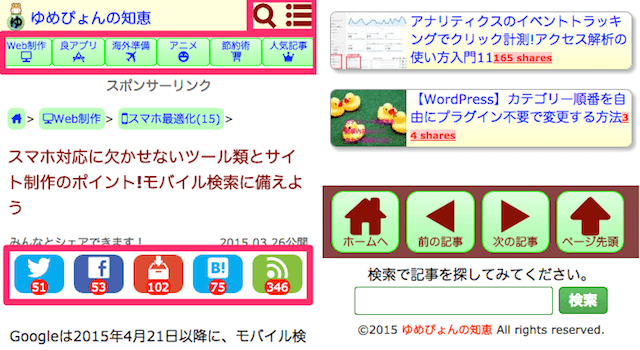WordPressプラグイン「Buffer My Post」を使えば、無料アプリBufferと連携して、ブログの過去記事をランダムで毎日設定時間に自動通知することが可能です。設定も楽でおすすめなので紹介します。
ゆめぴょんです。こんちはっ(^^)/
ツイッターやSNSに自動で流すWordPressプラグインは、他にもいろいろあります。私も以前はツイッターに通知できる「Tweetily」を愛用していました。問題はなかったけど、プラグイン減らしのタイミングではずしたままです。
そしてふとTweetilyを復活させようと思ったのですが、調べてみたらもっと便利そうなWordPressプラグインを見つけました。少しの間使ってみたところ、かなり便利だし設定も楽なので紹介します。
WordPressプラグイン「Buffer My Post」の特徴やメリット
ブログの過去記事をツイートしてくれるWordPressプラグインの中でも「Buffer My Post」をおすすめする利用というか、メリットを挙げてみます。
- ツイッターだけでなくFacebook、Google+などにも対応
- 投稿時にサムネイル画像も付けてくれる
- 設定が楽で、動作も軽い
- 投稿時間の間隔、再投稿までの期間、内容などを設定できる
- 投稿したい時間を、SNS別に設定できる(Buffer側で)
- カテゴリ単位だけでなく、記事単位でも除外設定が簡単
Tweetilyはツイッター機能のみなので、Facebookページ、Google+ページなどへ投稿したければ「Buffer My Post」がおすすめです。記事単位の除外設定もTweetilyよりわかりやすいです。
設定時間になるとBufferへ送信されるので、それ以降の動作はBufferのものです。投稿したいSNSや、SNSごとの投稿時間については、Buffer側であらかじめ設定しておきましょう。下記事も参考にしてください。
同じようなSNSサービスの「HootSuite」へ飛ばせる機能があっても面白いと思うのですが。
Buffer My Postのインストールや設定方法
WordPress管理画面の「プラグイン」>「新規追加」から「Buffer My Post」を検索すればすぐ見つかります。インストールして有効化してください。
すると、WordPress管理画面の左メニューに「Buffer My Post」の項目が追加されるので、そちらから設定できます。
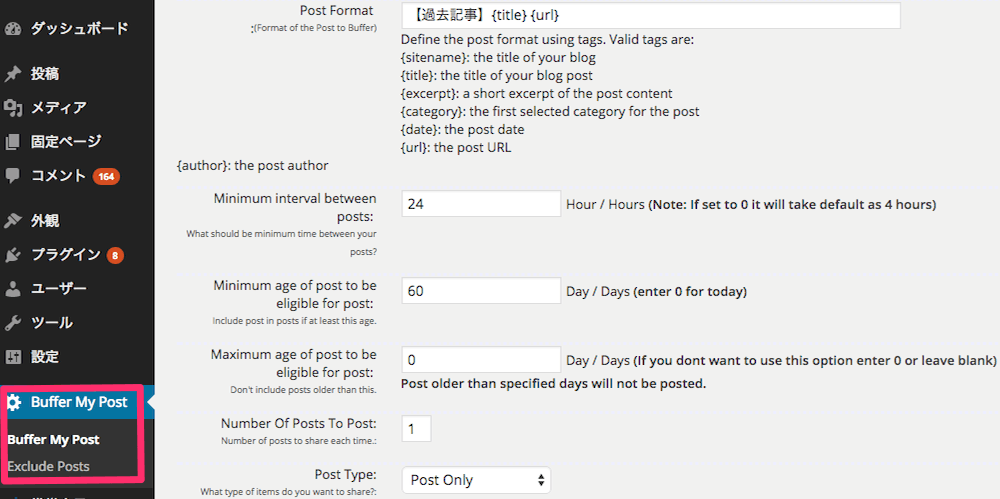
「Your Buffer App Access Token」の取得と設定方法
設定項目の最上段でいきなり難しい項目なのですが、これはBufferの開発者用サイトで簡単に取得できます。まずはBufferへログインした状態で、下サイトへアクセスしてください。
*の入力内容は必須なので、わかる人は適当な内容で入力してください。私は下図のように入力しました。サイトURL以外は参考にしてください。
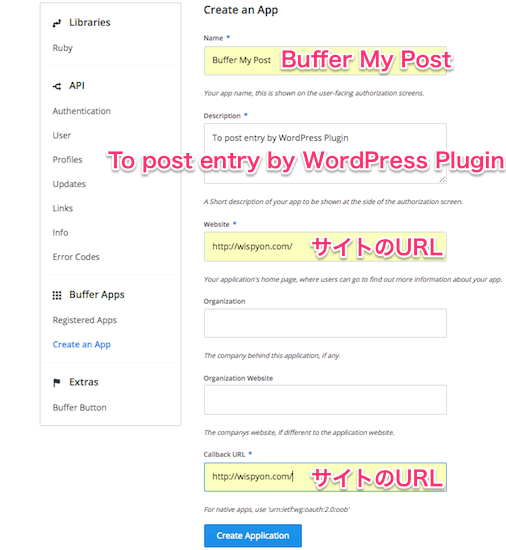
「Create Application」ボタンを押すと「Access Token」などを取得できます。さっそく「Buffer My Post」の設定に戻ってコピペしておきましょう。
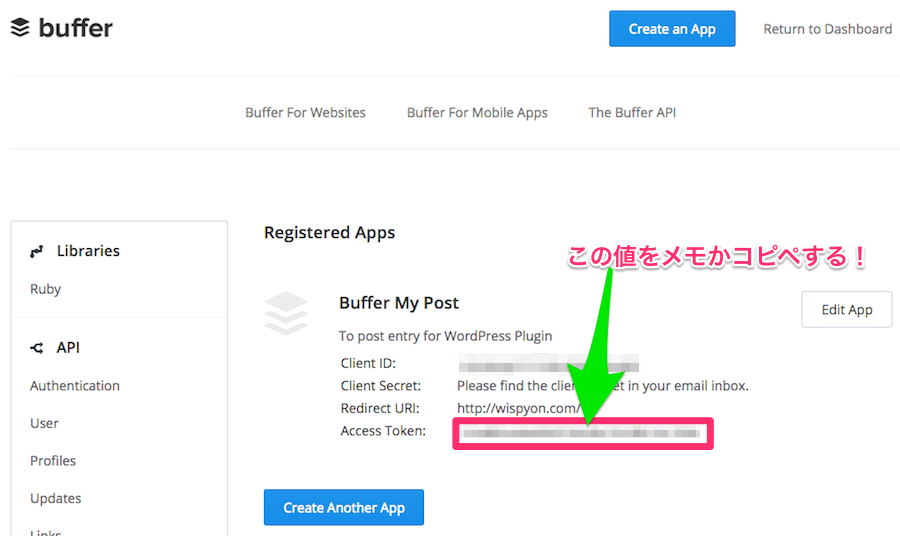
「Post Format」の設定方法
Access Token以下の設定については、説明のとおりですが、英語でわかりにくい部分もあるので解説します。
「Post Format」は、SNSで通知される内容です。ツイッターは140文字の制限があるので、記事タイトルとURLのシンプルな形が望ましいです。具体的な記法は下のとおりです。
- タイトルの後にURLを付けるのなら「{title} {url}」
- サイト名は、{sitename}
- 抜粋/説明文は、{excerpt}
- 投稿日は、{date}
- 投稿者名は、{author}
- カテゴリー名は{category}。#がつくので自動的にハッシュタグになる
それ以外のBuffer My Postの設定方法
以下、用語がややこしくなるので、ブログ記事には「投稿」、Bufferへは「送信」という風に言葉を使い分けることにします。
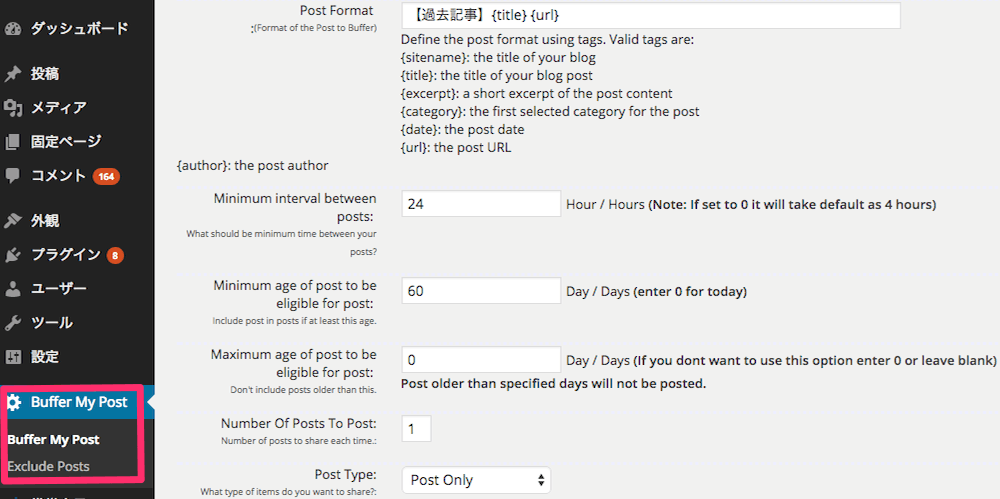
「Minimum interval between posts」は、Bufferへ自動送信する間隔を時間で設定できます。0やデフォルトは4時間になります。とりあえず私は24時間ごとにしています。
「Minimum age of post to be eligible for post」は、Bufferへ再送信までの最短日数です。例えば30に設定すると、きょう送信された記事は約1ヶ月間はBufferへ自動送信されなくなります。
「Maximum age of post to be eligible for post」は、◯日以上前にブログ投稿された記事を、Bufferへ送信しなくします。例えば100にすると、100日以上前に書かれた記事はBuffer送信されません。0は制限なしです。
「Number Of Posts To Post」は、一度にBufferへ自動送信される数を設定できます。通常は「1」でいいでしょう。
「Post Type」では、記事か固定ページかその両方かを選択できます。Postは記事、Pageは固定ページのことです。通常は「Post Only」でいいと思います。
「Accounts」では、Bufferで認証済みのSNSを選択できます。最初は空白なので、上でAccess Tokenを設定後に一度、最下段の「Update Buffer My Post Options」をクリックすれば表示されます。
「Enable Log」では、ログ記録するかどうか選べるけど、通常はノーチェックでいいと思います。
カテゴリーごとや、記事単位での除外設定
「Categories to Omit from posts」では、除外したいカテゴリーを選択できます。Buffer送信したいカテゴリーを選ぶわけではないので間違えないように。
そのカテゴリーの一番下の「Exclude specific posts」か、左メニュー「Exclude Post」をクリックすれば、記事単位で除外設定できます。
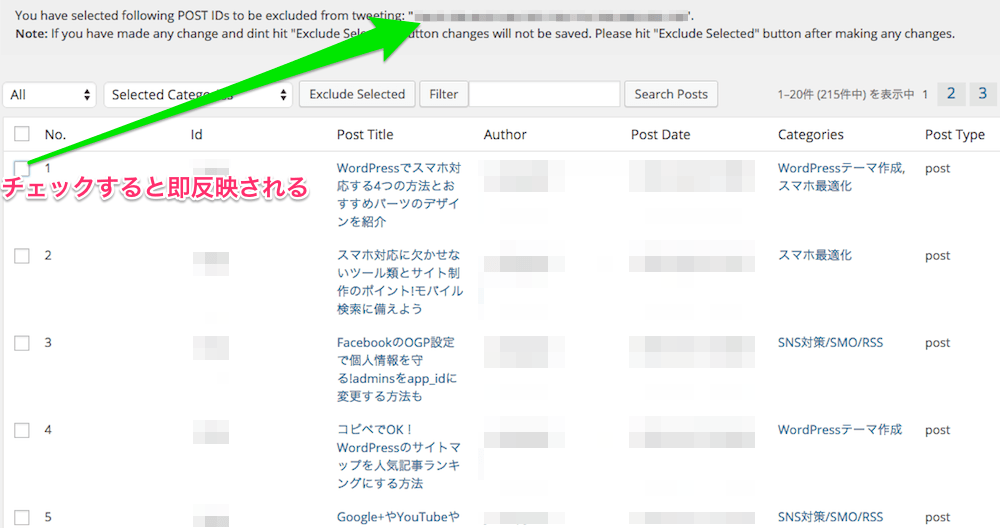
個人的には、この記事単位での選択が、Tweetilyよりは数倍楽だと思いました。左端のチェックを付けるだけで、除外したい記事として追加されていきます。
まとめ:今日のゆめぴょんの知恵
内容が古すぎたり、時事ネタだったものばかりSNS通知されたら、フォロワーもがっかりしてしまいます。また数時間ごとに過去記事ばかりつぶやかれてもフォロワー減の原因にもなるので、通常投稿しない時期には通知もしない方がいいかもしれません。
ゆめぴょんでした。ちゃおっ!